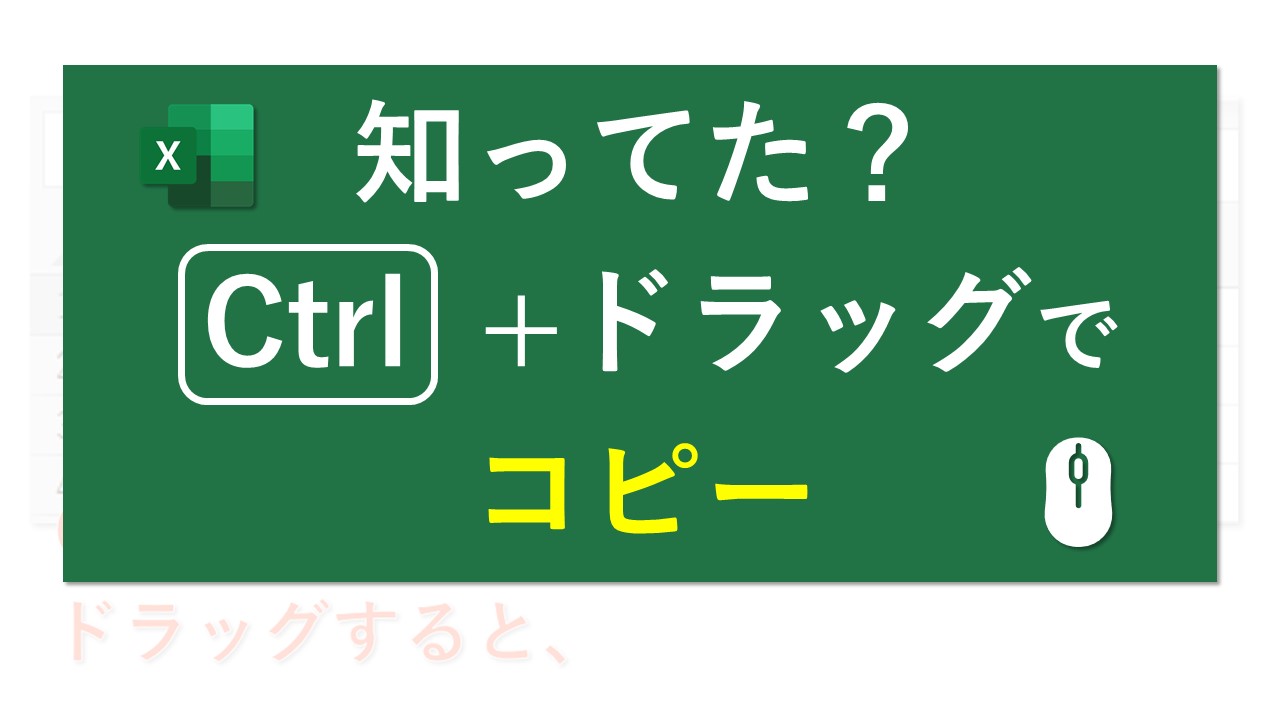スポンサーリンク
リボンを非表示にして、作業スペース(シート)を広くしたい。
そんなときどうしてますか?
そう、リボンを非表示にしたらシートが広くなります。
今回、リボンを非表示にする方法③選を紹介します。
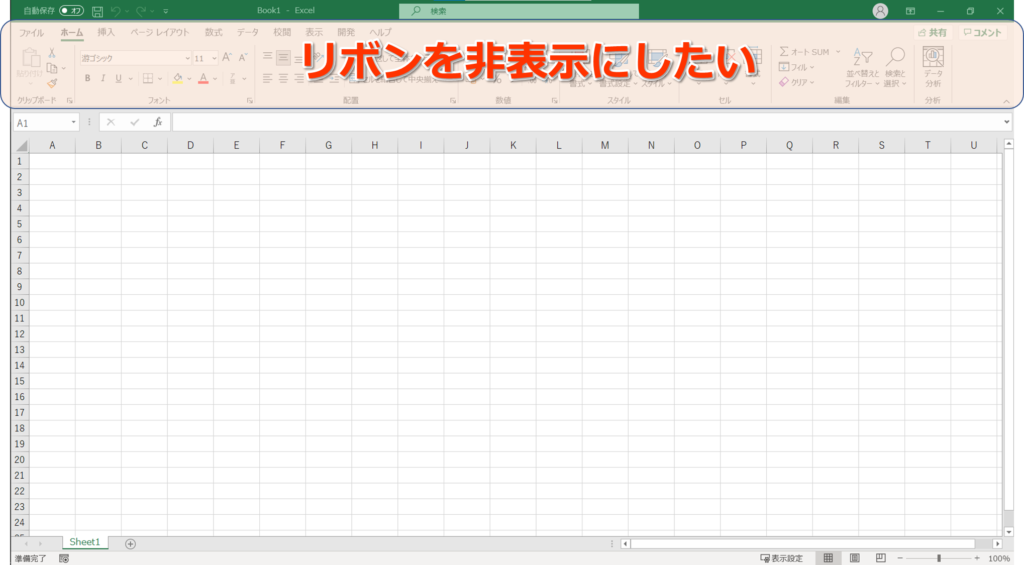
リボン右下のマーク
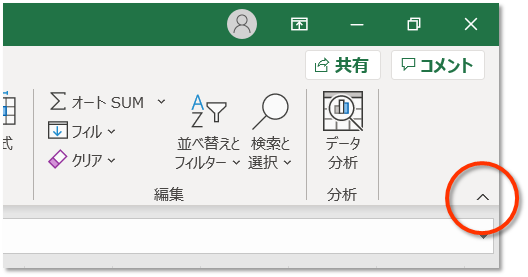
「リボン」の右下のマークをクリックしたら、リボンが非表示になり、シートが広くなります。
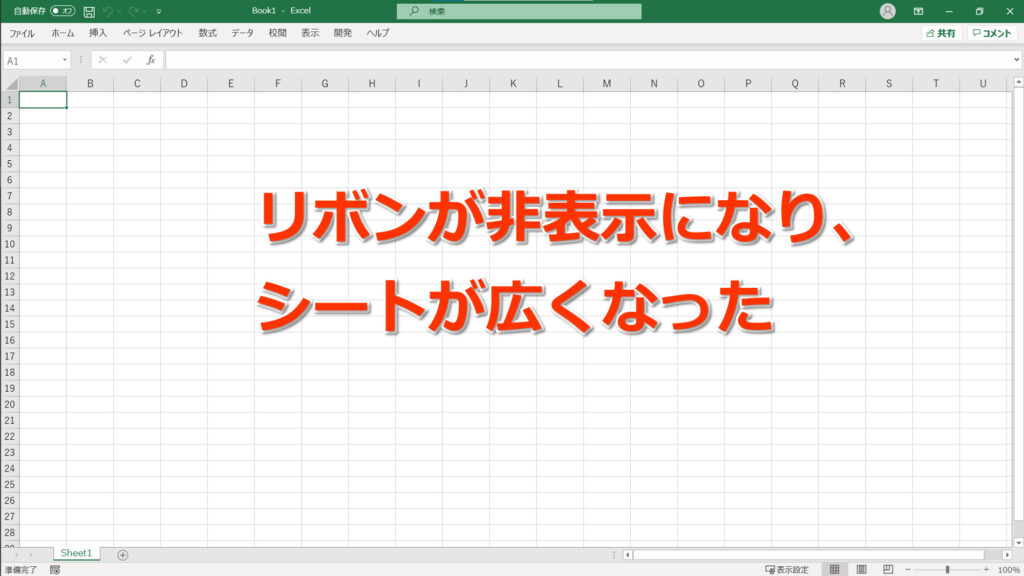
ですがこれ、どうやって元に戻してますか?
リボン右下のマークはなくなりました。
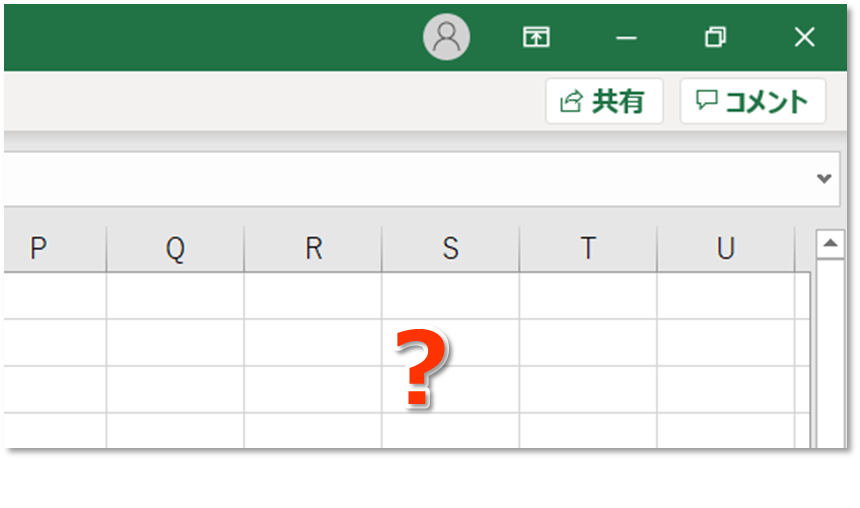
右クリックをしても、「リボンの再表示」みたいなものはありません。
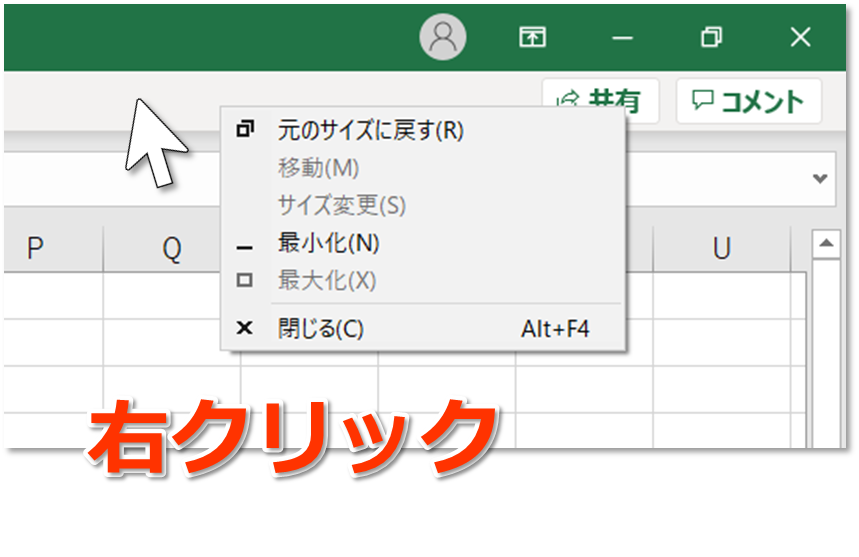
そんなときは、「ファイル」以外のタブをクリックしてリボンを表示します。
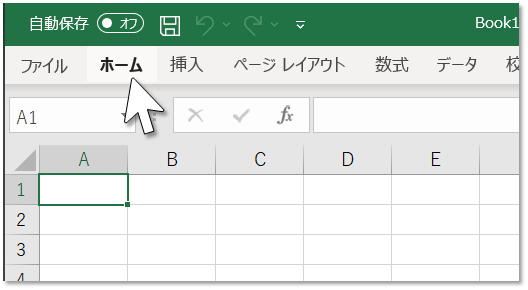
そして右下にピンが表示されましたので、これをクリックすると、リボンが表示された状態に戻ります。
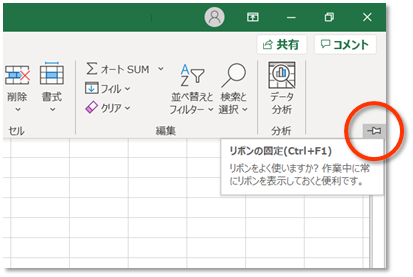
[タブ]をダブルクリック
もっと簡単な方法を紹介します。
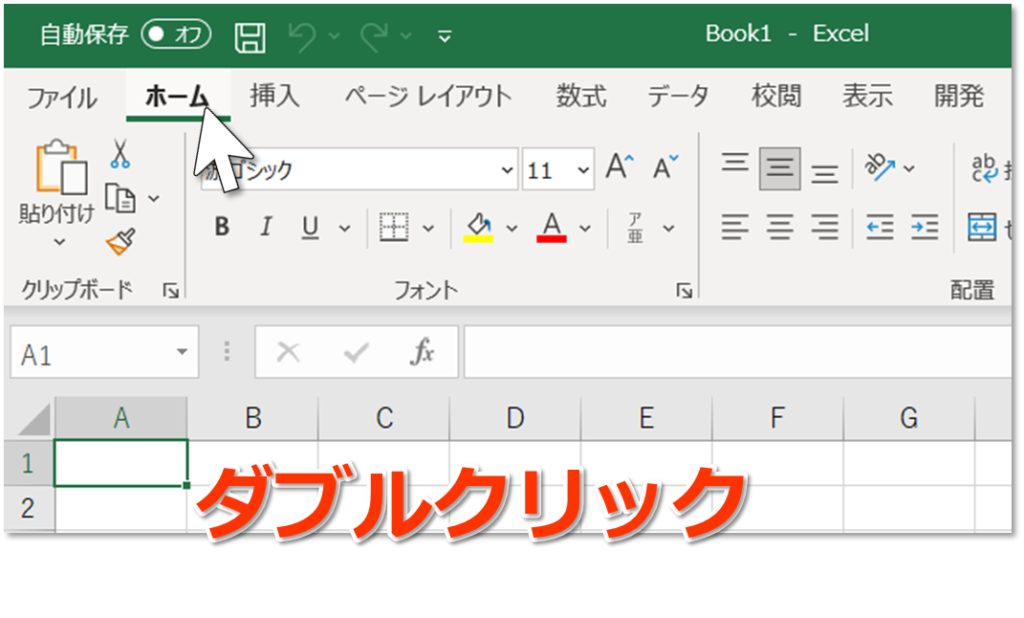
[ファイル]以外のタブをダブルクリックすると、リボンが非表示になります。
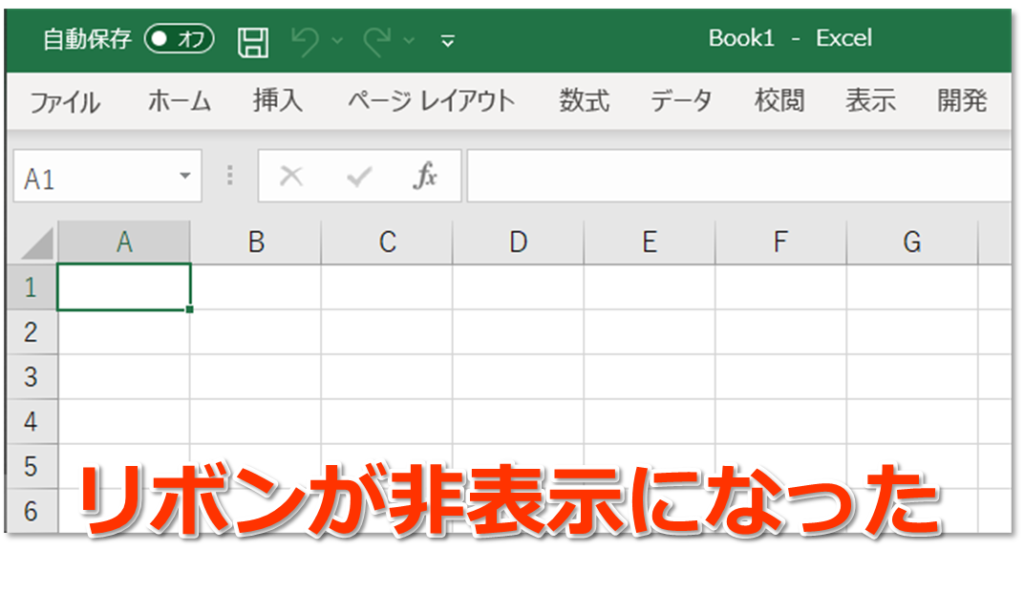
もう一度ダブルクリックすると、リボンが再表示されます。
こちらの方が時短ですね。
[Ctrl] + [F1]
もっと簡単な方法を紹介します。
Ctrl+F1でリボンの非表示⇔表示を切り替えることができます。
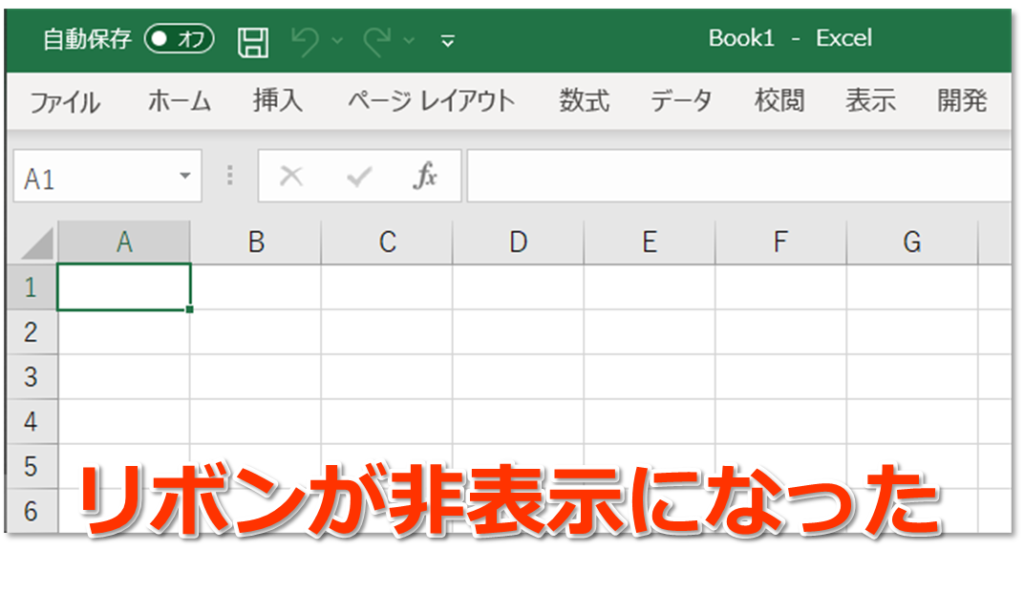
さらに時短ですね。
Ctrl+F1 リボンを表示または非表示にする
まとめ
いかがでしたでしょうか。
リボンを非表示にする方法③選を紹介しました。
- リボン右下のマークをクリック
- [タブ]をダブルクリック
- Ctrl+F1 リボンを表示または非表示にする
おすすめはCtrl+F1 です。キーボードだけで完結しますから。
ぜひ、使ってみてください。
おすすめのExcel本はこちらです。
おすすめのExcel勉強法はこちらです。